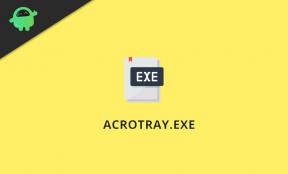Elephone Güç Düğmesinin Çalışmaması Sorununu Giderme Kılavuzu
Android Ipuçları Ve Püf Noktaları / / August 05, 2021
Teknoloji ilerledikçe, fiziksel düğmeler, ekrandaki dijital karşılığı ile değiştirilerek akıllı telefonlardan kayboluyor. Ancak, gelecekte de uzun süre akıllı telefonunuzda olacak bazı düğmeler var. Böyle bir düğme güç düğmesidir. Güç düğmesi çalışmıyor sorunu, çoğumuza ya akıllı telefon eskidiğinde ya da satın alma işleminin ilk aylarında bazı sorunlar nedeniyle oluyor. Güç düğmesi çalışmıyor sorunu, önyükleme / yeniden başlatma işleminden sorumlu olduğu için büyük bir baş ağrısı olabilir, telefonun güvenli moda geçin, ekran görüntüsü alın, ekranı aydınlatmaya ve tekrar kapatmaya izin verin ve diğer birçok işlevsellikler.
Sorun, bir yazılım veya donanım bileşeni arızalandığında ve çoğunlukla eski akıllı telefonlarda düzenli kullanım nedeniyle meydana geldiğinde ortaya çıkabilir. Bu tür durumlarda sık sık paniğe kapılır ve bunu akıllı telefon kullanımının bir sonu olarak düşünürüz. Ancak bu sorunlar çok karmaşık değildir ve birkaç basit adımda kendi başımıza çözülebilir. Bu makale, sorunun nerede olduğunu tespit etmenize yardımcı olacak ve Elephone güç düğmesini çalışmayan sorunu kendi başınıza çözmenize izin verecektir.

İçindekiler
-
1 Elephone Güç Düğmesinin Çalışmaması Sorununu Düzeltin
- 1.1 1. Adım: Telefonunuzu bir şarj cihazına takın (Telefonunuz KAPALI ise)
- 1.2 2. Adım: Cihazınızı uyandırmak / kilidini açmak için diğer yöntemleri kullanın
- 1.3 3. Adım: Kendiniz arayın veya mesaj gönderin
- 1.4 1. Adım: Android Telefonunuzu Yeniden Başlatın
- 1.5 2. Adım: Ekranın AÇIK kalma süresini artırın
- 1.6 3. Adım: Güç düğmesi için alternatifler bulun
- 1.7 4. Adım: Alarmları Ayarlayın
- 1.8 4. Adım: Önbellek dosyalarını temizleyin
- 1.9 5. Adım: Uygulamaları ve işletim sistemini güncelleyin
- 1.10 6. Adım: Cihazınızı Donanımdan Sıfırlamayı deneyin
- 1.11 7. Adım: Servis merkezine yaklaşım
Elephone Güç Düğmesinin Çalışmaması Sorununu Düzeltin
Her şeyden önce, akıllı telefonunuzun ekranını KAPALI ise uyandırmanız gerekir. Telefonun ekranını uyandırmak için aşağıda verilen yöntemleri deneyin.
1. Adım: Telefonunuzu bir şarj cihazına takın (Telefonunuz KAPALI ise)
Akıllı telefon ekranını uyandırmanın geçici bir yöntemi, telefonunuzu bir şarj kaynağına bağlamaktır. Bu, telefonunuzun düşük pil nedeniyle kapanma ihtimaline karşı ekranı uyandırmanıza da yardımcı olur. Cihazınızı bir güç kaynağına takmak ekranı uyandırır, ardından çalışmayan güç düğmesinin düzeltilmesi için başka yöntemler deneyebilirsiniz. Yakınınızda bir şarj cihazınız yoksa bu yöntem denenemese de, telefonu herhangi bir sorun olmadan ekranı aydınlatacak bir dizüstü bilgisayara veya güç bankasına da bağlayabilirsiniz.
2. Adım: Cihazınızı uyandırmak / kilidini açmak için diğer yöntemleri kullanın
Günümüzde çoğu akıllı telefonda bir parmak izi tarayıcısı var ve hatta bazılarının yüz kilidi açma yetenekleri var. Telefonunuzda bir parmak izi tarayıcısı veya yüz tanıma sistemi olması, telefonun kilidini açmak için bir güç düğmesine basma ihtiyacını kolayca azaltabilir. Parmak izi tarayıcıya dokunun ve ekranınız uyanacaktır.
3. Adım: Kendiniz arayın veya mesaj gönderin
Akıllı telefon ekranını uyandırmanın kolay bir yolu, kendinizi başka bir cihazdan aramaktır. Yakınınızda bir sabit hat varsa bunu kullanın veya birisinden sizi aramasını isteyin. "Bildirimler için uyandırma" özelliği AÇIK durumdaysa, arkadaşlarınızdan size ekranı aydınlatacak bir mesaj bırakmalarını isteyerek veya başka bir telefon kullanarak ekranınızı uyandırabilirsiniz.
Telefonunuz uyandıktan sonra, Elephone güç düğmesinin çalışmaması sorununu gidermek için aşağıda verilen yöntemlere geçebilirsiniz.
1. Adım: Android Telefonunuzu Yeniden Başlatın
Cihazın daha erken başlatılması sırasında meydana gelen bazı yazılım veya uygulama çökmelerinden kaynaklanıyorsa, yeniden başlatma sorunu çözebilir. Ancak güç düğmesi çalışmıyorsa cihazınızı nasıl yeniden başlatabilirsiniz? Ayarlar uygulamasında bulunan "Programlı AÇMA / KAPATMA" özelliğini kullanabilirsiniz. Akıllı telefonu bir dakika kadar sonra KAPALI konuma gelecek şekilde programlayabilir ve akıllı telefonu bir dakika sonra yeniden başlatılacak şekilde ayarlayabilirsiniz. Bu, cihazınızı sorunsuz bir şekilde yeniden başlatmanın en kolay yoludur.
2. Adım: Ekranın AÇIK kalma süresini artırın
Çalışmayan güç düğmesinin sorununu çözemediğiniz sürece, yalnızca ekranı uyandırmak için yukarıda önerilen adımları uygulamanıza gerek kalmaması için ekranı AÇIK tutmalısınız. Ekranı uyanık tutmanın en kolay yolu, "Ayarlar >> Ekran >> Uyku" seçeneğine giderek ekranın AÇIK kalma süresini artırmaktır. Cihaz ekranının uyanık kalacağı en uzun süreyi seçin. Çoğu cihazda ayarlanabilen en uzun süre çoğunlukla 30 dakikadır; bu, herhangi bir etkinlik kaydedilmezse telefonun 30 dakika sonra kendini kilitleyeceği anlamına gelir. Bu, en azından düzeltmeyi alana kadar güç düğmesine olan ihtiyacı azaltacaktır.
3. Adım: Güç düğmesi için alternatifler bulun
Cihazınızı kontrol etmek için sensörleri kullanın: Gibi uygulamalar Yerçekimi Ekranı AÇIK / KAPALI cihazınızda bulunan sensörlerin yardımıyla akıllı telefon ekranını AÇIK / KAPALI konuma getirmenize olanak sağlar. Bu, cihazınızı kaldırdığınızda ekranı AÇIK duruma getirmenize ve cebinizde veya düz bir yüzeyde tuttuğunuzda KAPALI konuma getirmenize olanak tanır. Ayrıca, belirli uygulamaların açılması dahil çeşitli işlevleri gerçekleştirmek için hareketler de ayarlayabilirsiniz. Pili feda etmeniz gerekebilir ama en azından telefonunuzu herhangi bir sorun olmadan kullanabilirsiniz.
Çoğu akıllı telefonun, ekrana iki kez dokunarak uyandırmak için yerleşik bir özelliği vardır. Bu, yalnızca cihazınızın kilidini açmak için ihtiyacınız varsa güç düğmesinin kullanımını engelleyebilir. Bu özelliği tanıtmak için üçüncü taraf bir uygulama da indirebilirsiniz.
Kullan Güç Düğmesi Olarak Ses Düğmesi: Birçok uygulama ve hatta bazı akıllı telefonlar, güç düğmesini veya ses düğmelerini kullanarak cihazı uyandırma özelliğine sahiptir. Bu, özellikle güç düğmesi çalışmayan sorunlarla karşılaşırsa oldukça kullanışlı olabilir. Cihazınızda bu özellik yoksa, ekranınızı uyandırmak için kullanabileceğiniz ses düğmesinin yeniden eşleştirilmesine izin veren Üçüncü taraf uygulamaları kullanın.
4. Adım: Alarmları Ayarlayın
Ayrıca 5 dakika gibi çeşitli aralıklarla alarm kurabilirsiniz, böylece sonunda cihazınız uyanır ve böylece güç düğmesi kullanımı azalır. Herhangi bir rahatsızlığı önlemek için sessiz bir alarm zil sesi ayarlayın.
4. Adım: Önbellek dosyalarını temizleyin
İster sistem uygulaması ister üçüncü taraf uygulamalar olsun tüm uygulamalar, düzenli kullanım üzerinden önbellek verilerini toplar. Önbellek verileri, uygulamanın daha hızlı alınmasına yardımcı olur ancak temizlenmemiş önbellek verileri, sorunlara neden olabilecek sistem performansını etkiler. Bu nedenle, hem sistem hem de uygulama önbelleği verilerini zaman zaman temizlemelisiniz. Şu yöne rotayı ayarla Ayarlar >> Uygulamalar >> İndirildi. Her bir uygulama bilgisini açın ve "Önbelleği Temizle". Taşınmak Ayarlar >> Depolama >> Ön Bellek Belleği ve birikenlerden kurtulmak için temizleyin depolama önbelleği. Sorunun çözülüp çözülmediğini kontrol edin.
5. Adım: Uygulamaları ve işletim sistemini güncelleyin
Tüm uygulamalar ve sistem yazılımı güncellenmelidir. Geliştiriciler genellikle güvenliği iyileştirmek, yeni özellikler eklemek ve zaman içinde birikmiş olabilecek hataları gidermek için güncellemeler gönderir. Şu adrese giderek uygulamaları güncelleyin: Google Play Store >> Uygulamalarım ve oyunlarım >> Tümünü güncelle. Bu, tüm uygulamaları günceller. Ayrıca, atla Ayarlar >> Telefon hakkında >> Yazılım güncellemeleri. Burada cihazınız için bir güncelleme olup olmadığını göreceksiniz. Bekleyen güncellemeler, belirli bir düğmenin çalışmasında çakışmalara neden olabilir.
6. Adım: Cihazınızı Donanımdan Sıfırlamayı deneyin
Donanımdan sıfırlama, tüm uygulamaları kaldırır ve sistem ayarlarını varsayılana ayarlar. Bu, herhangi bir hata, yazılım sorunu, kötü amaçlı yazılım ve virüs nedeniyle sorunları çözebilir. Telefonu KAPATIN ve ardından Sesi Açma tuşu ve Güçanahtar eşzamanlı. Yanıp sönen bir Android logosu gördüğünüzde tuşları bırakın ve kurtarma ekranının göründüğünü görürsünüz. Vurgulayın "verileri sil / fabrika ayarlarına dön" ses tuşlarını kullanarak seçeneğini seçin ve ardından seçmek için Güç düğmesini kullanın. Bu adımı yapmadan önce tüm önemli kullanıcı verilerini yedeklediğinizden emin olun.
7. Adım: Servis merkezine yaklaşım
Güç düğmesi, normal kullanımdaki boşluklarda toz veya pislik birikmiş olabilir. Veya soruna neden olan bazı yazılım veya donanım veya yazılımla ilgili sorunlar olabilir. Ne yazık ki, çalışmayan güç düğmesini çözemezseniz, kalan son seçenek akıllı telefonun servis merkezini ziyaret etmek ve yardım istemektir.
İçerik yazımı altında çeşitli türleri kapsayan 4 yıldan fazla deneyime sahip olan Aadil, aynı zamanda hevesli bir gezgin ve büyük bir film tutkunu. Aadil'in bir teknoloji web sitesi var ve Brooklyn Nine-Nine, Narcos, HIMYM ve Breaking Bad gibi dizilerden heyecan duyuyor.